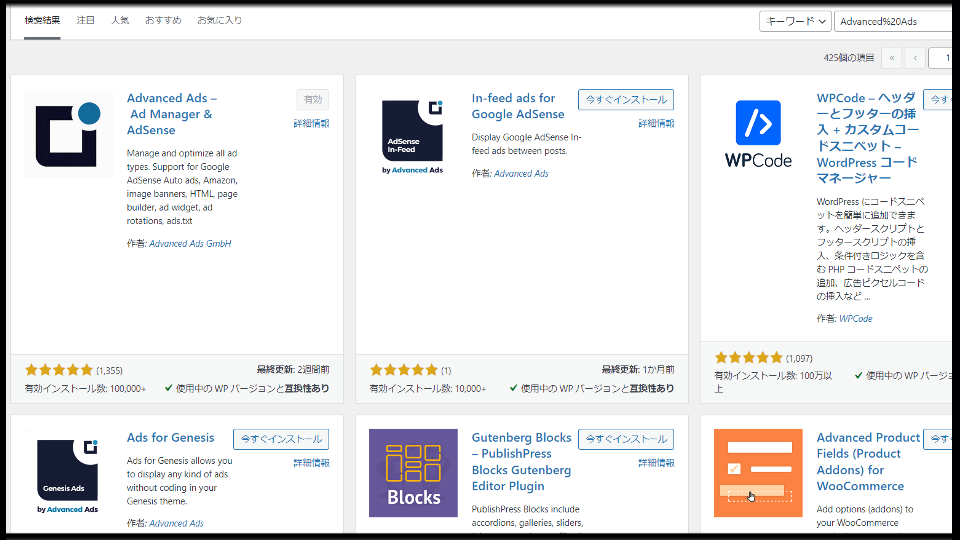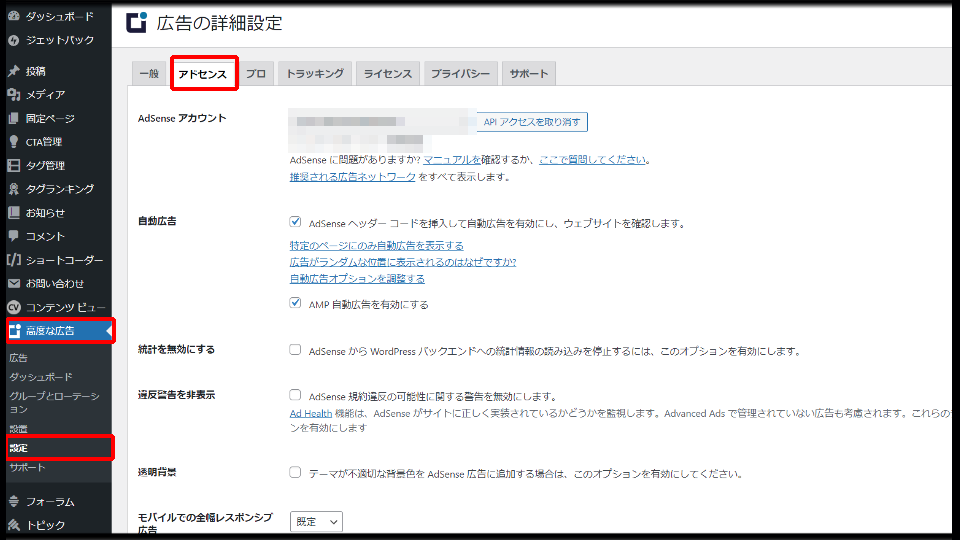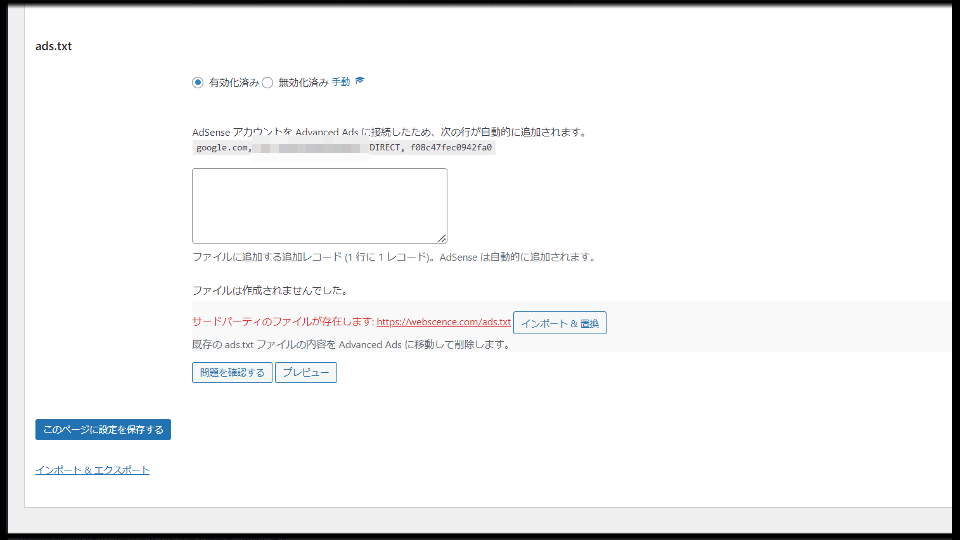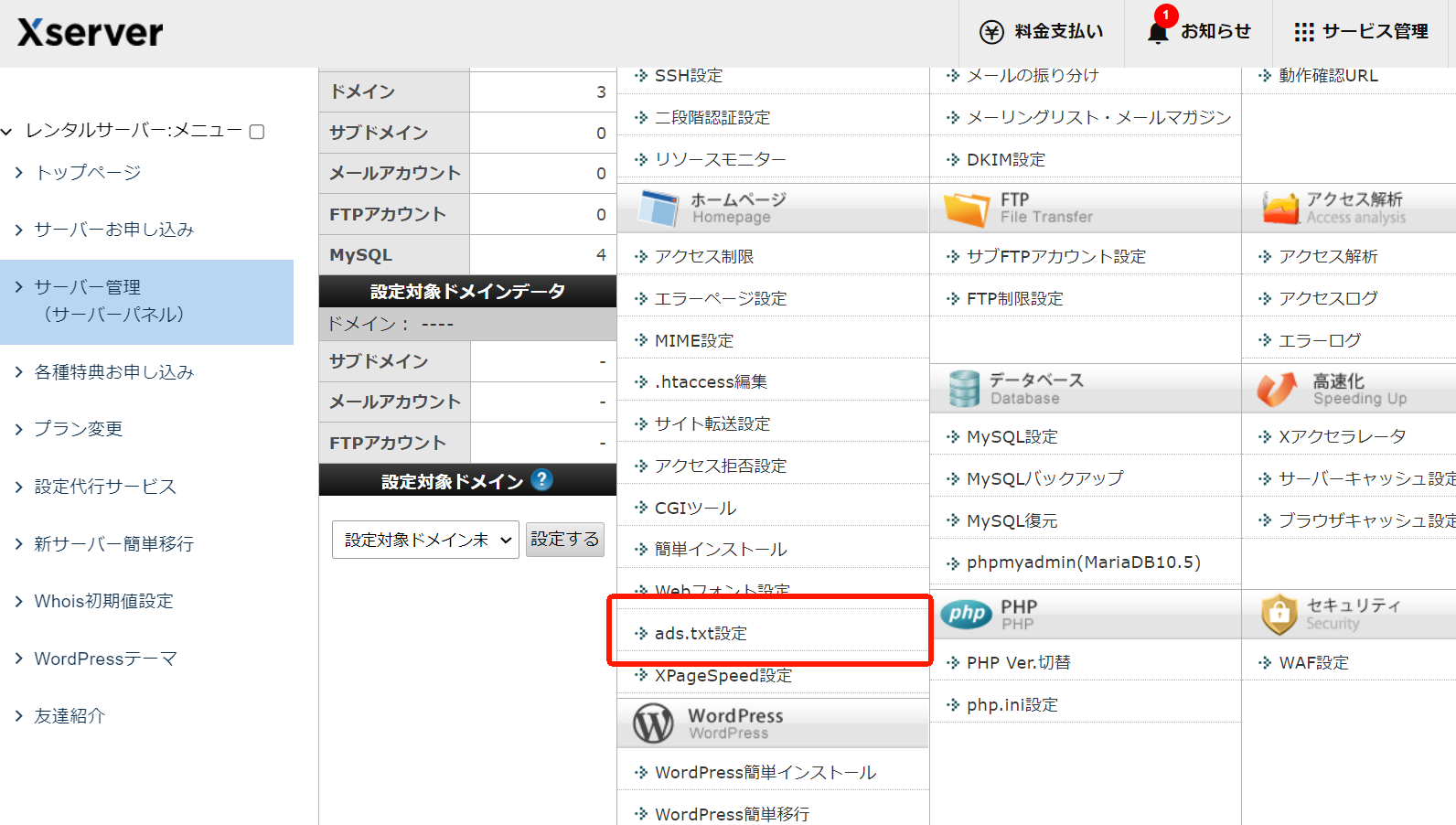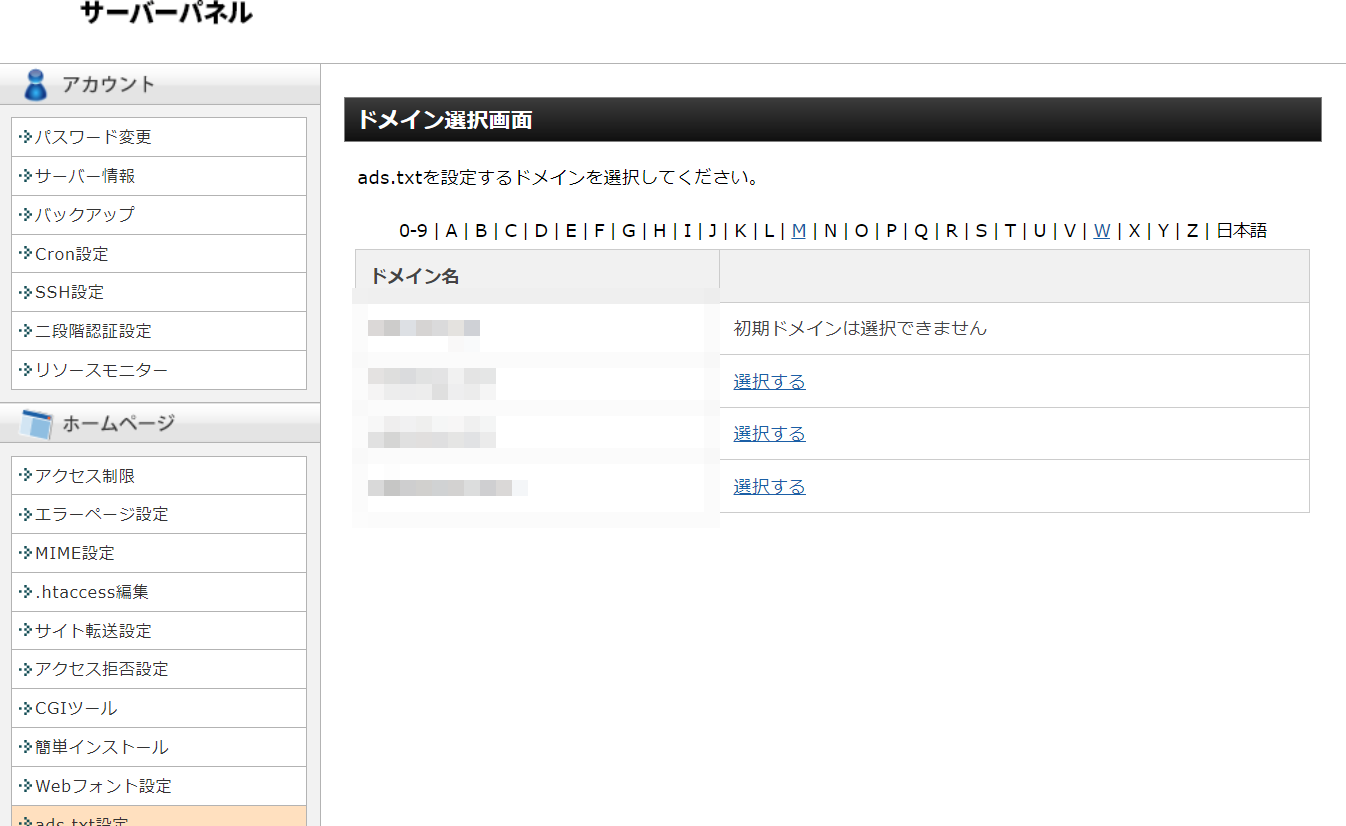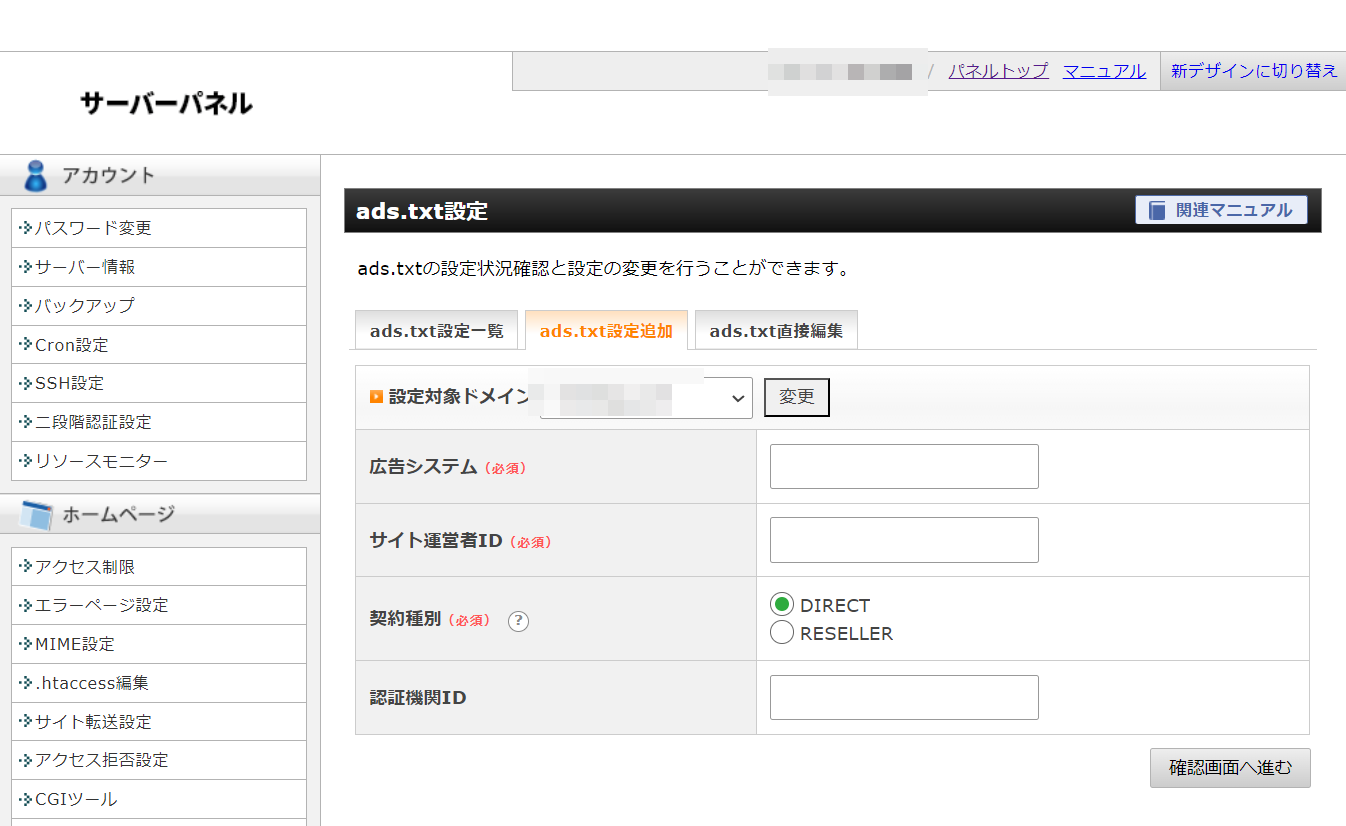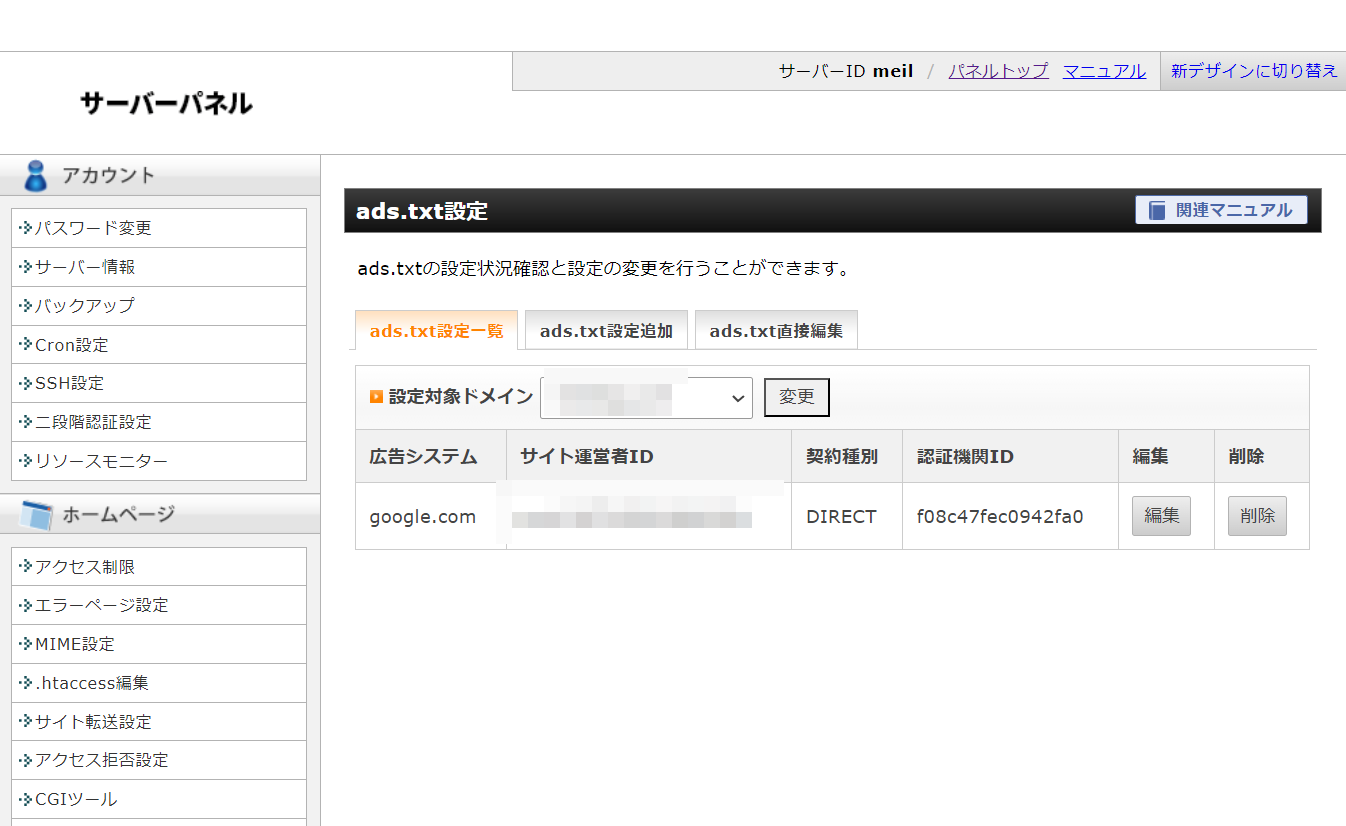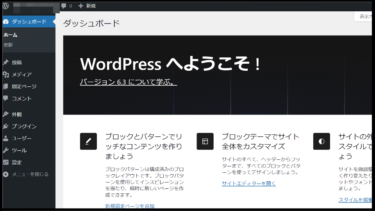こちらの記事では、Googleアドセンスの「ads.txtファイルの問題を修正してください」と表示されたときの対処方法をまとめています。
Googleアドセンス広告の審査に合格した後、管理画面を開くと「要注意」「重大な影響」などの警告文が表示された方が多いかと思います。
また、広告掲載依頼が来た際に「ads.txtファイル」をレンタルサーバーに貼り付ける(載せる)用に指示が出ることがあります。
そこで今回は、プラグインやレンタルサーバーへの貼り付けで、ads.txtの問題を簡単に修正する手順を解説します。
ads.txtとは?
広告の悪用防止
まず始めに、「ads.txt (アズテキスト)」とは、広告の偽造防止や第三者への不正インプレッション販売を防止するためのものです。
ads.txtを設置することで「このサイトはGoogleアドセンス合格のサイト」との証明で、自分の広告枠がGoogle以外の詐欺業者に悪用されるのを防ぐことができます。
▼Googleアドセンスのヘルプページ
ads.txt による認定デジタル販売者(Authorized Digital Sellers)の宣言は IAB によるイニシアチブで、コンテンツ内のデジタル広告枠が、そのコンテンツのパブリッシャー(ウェブサイトならばサイト運営者)が認定した販売者(AdSense など)を通してのみ販売されるようにするものです。サイト運営者様は ads.txt を独自に作成することで、自サイトの広告枠の販売者を厳密に管理し、偽の広告枠が広告主に提供されるのを防ぐことができます。
ads.txt は、使用することを強くおすすめします。ads.txt を使用すれば、購入者が偽の広告枠を判別できるため、サイト運営者様としても偽の広告枠に収益が流れるのを阻止し、その分収益を増やすことができるというメリットがあります。
広告枠が悪用された場合、Googleアドセンスの剥奪やクリックされても収益が発生しないなどの自体が起きる可能性があります。
「ads.txt」を設置しなくてもアドセンス広告を使用することは可能ですが、万が一に備えてアドセンスを安全に運用するため、設置しておくことをおすすめします。
ads.txtファイルの問題を修正してくださいの対処方法
ads.txtの対象方法一覧
- プラグイン導入
- レンタルサーバーに貼り付け
- ブログテーマの機能を使う
「ads.txtファイルの問題を修正してください」が表示された時の、主な対処方法一覧です。
ブログテーマの機能以外は、誰でも可能な対処方法なので、今回はどのブログでもads.txtファイルの問題解決ができる「プラグイン導入」と「レンタルサーバーに貼り付け」を解説していきます。
▼ads.txt反映は数日から数週間かかる
ads.txtの設定を行い、Googleアドセンスに反映されるまで数日から数週間かかります。
Googleアドセンスの管理画面上にある、「要注意」「重大な影響」が消えるまで記事を書きながら待ちましょう。
プラグインでads.txtの設定
1、「Advanced Ads」をインストール
ads.txtの設定は、プラグインを使うことで初心者でも簡単に設定が可能です。
まず始めに、WordPressプラグインの「Advanced Ads」をインストールして、有効化しましょう。
2、設定内のアドセンスを括り付ける
「Advanced Ads (高度な広告)」をインストールして有効化すると、メニュー欄に表示されるのでタブ内の「設定」をクリックします。
設定内にある「AdSense」のタブを開き、Googleアドセンスに合格したアカウントと接続しましょう。
3、一般内にあるads.txtを有効化する
手順2でアドセンスに合格したアカウントにログインすると、Advanced Adsの一般内にある「ads.txt」を有効化して「このページに設定を保存する」をクリックすると完了です。
レンタルサーバーでads.txtの設定
1、レンタルサーバーにログインする
次に、レンタルサーバーに「ads.txt」を貼り付けて設定する方法を解説します。
上記で解説したプラグインで「ads.txt」の設定する方法は、プラグインでサーバーに書き込む作業です。
そのため、どちらのやり方さえ行っておけば、「ads.txtファイルの問題を修正してください」の問題が解決します。
それでは、ご自身の使用しているレンタルサーバーにログインしましょう。
※今回は当サイトで使用している「エックスサーバー(Xserver)」で解説します。
2、ads.txt設定を開く
レンタルサーバーにログインした後は、ホームページ項目にある「ads.txt設定」があるのでクリックして開きましょう。
3、広告を載せたいサイトを選ぶ
「ads.txt設定」を開いた後は、Googleアドセンス広告を掲載するサイトを選び「選択する」をクリックしましょう。
4、広告システムや運営者IDを入力する
サイトの選択をした後は「ads.txt設定追加」のタブを開き、「設定対象ドメイン・広告システム・サイト運営者ID・契約種別・認証機関ID」を入力しましょう。
多くの方は、入力するads.txtは「なにそれ?どこにあるの?」となるかと思うので、下記の内容を入力してください。
▼ads.txt設定追加の内容
Googleアドセンスにおける「ads.txt設定追加」では、サイト運営者ID以外の項目は全員同じです。
そのため、上記の「設定対象ドメイン・広告システム・契約種別・認証機関ID」を入力しましょう。
▼広告システム
google.com
▼サイト運営者ID
pub-XXXXXXXXXXXXXXXXX
▼契約種別
DIRECT
▼認証機関ID
f08c47fec0942fa0
サイト運営者IDの確認方法は、下記をご覧下さい
ads.txtが反映されているか確認する
ドメイン+ads.txt
上記の手順でプラグインやレンタルサーバーの作業は完了ですが、念の為にads.txtが反映されているか確認しておきましょう。
検索窓に「https://〇〇〇.com/ads.txt」と入力して、ネット検索しましょう。
▼ads.txt検索結果
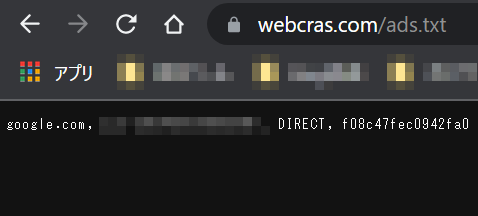
問題なく設定できていれば、Googleアドセンスの管理画面上にある、「要注意」「重大な影響」が数日から数週間で消えます。
他の広告会社のads.txt設置方法
ASP依頼の「ads.txtファイル」設置
「ads.txtファイル」はGoogleアドセンス以外にも、ASPなど他社の広告で使う機会があります。
「ads.txt」はDSP広告において、偽造防止や不正インプレッションを防ぐためのツールですので、依頼でお取引をする場合、ads.txtの設置を依頼されるケースがあります。
▼DSPとは?
DSPとは、Demand Side Platform (デマンドサイドプラットフォーム)の略称で、広告主の広告効果を最大化させるためのプラットフォームのことです。
DSP広告を使用すると、複数のアドネットワーク (広告掲載枠の束)を介して、広告を配信することができます。
▼国内DSP会社一例
- 株式会社アイモバイル
- 株式会社ジーニー
- 株式会社グッドライフ
- 株式会社マイクロアド
- 株式会社フリークアウト
- ユナイテッドマーケティングテクノロジーズ株式会社
日本国内の代表的なDSP会社一例を上げると、上記の6社になります。
他にも多くのDSP会社はありますが、個人ブログサイトで実際に取引をされている方は、この辺りかと思います。
アドセンスの下に導入する
DSP広告会社から「ads.txtファイル」の設置を依頼された際は、上記のレンタルサーバーに設置したGoogleアドセンスのads.txtの「下」に改行して入れるのがおすすめです。
▼Googleアドセンスのads.txtを残す
他社のads.txtを設置する場合は、必ずGoogleアドセンスのads.txtを残しておきましょう。
Googleアドセンスのads.txtを消すと、アドセンスが停止される危険性があるので注意が必要です。
関連記事
Web制作
| ウェブ制作関連記事 | |
| ブログサイトの始め方 | ドメイン取得方法 |
| ドメイン取得~サイト作成手順 | 外観テーマ導入手順 |
| おすすめレンタルサーバー | おすすめテーマ |
| 記事内容(ジャンル)の選び方 | SSL化の設定方法 |
| 固定ページをトップページ変更 | おすすめプラグイン一覧 |
| サイト運営者ID確認 | 効率化ショートカットキー |
| 不要なCSS・JS特定 | ホームページの作り方 |
| スパムコメント対策 | |
▼Googleアナリティクス
| Googleアナリティクス関連記事 | |
| 複数サイト管理方法 | 旧バージョン(UA)設定 |
Googleアドセンス・アフィリエイト
| Googleアドセンス関連記事 | |
| アドセンス設置場所 | 広告単価の高い時期 |
| 広告クリック率確認 | 広告サイズ改善 |
| アンカー広告の固定化 | 広告が表示されない原因 |
| ads.txtファイル問題の修正 | ダブルレクタングル作成 |
| リクエスト処理エラー | Amazonアソシエイト |
| おすすめASP一覧 | 【クローズドASP】felmat依頼内容 |
サイトデザイン
| 関連記事 | |
| TOPページの割り当て | padding設定方法 |
| margin設定方法 | border設定方法 |
| 記事上の余白原因と消し方 | スマホ余白の原因と消し方 |
| 特定カテゴリー非表示 | perタグ内の改行方法 |
| ▶が文字化けする原因対策 | サイドバーのずれ修正 |
| コメント欄に絵文字 | サイドバータイトル非表示 |
| CSSが反映されない原因 | テーブル文字を上下中央揃え |
▼テーマ毎のデザイン
| THE THOR (ザ・トール) | |
| アイキャッチ画像を非表示 | グローバルメニューの出し方 |
エラー対策
| エラー対策の関連記事 | |
| style.cssエラー | functions.phpエラー |
| 画面表示がおかしい対処法 | 重大なエラー対処法 |
| サーバーでプラグイン削除 | エラーコード一覧 |
| 404エラー対策 | ー |
PR記事一覧
-
ゲーム記事
-
観葉植物
-
大人向け